Co to jest Crypter-2016?
Crypter-2016 jest locker ekran, który stara się przekonać Cię, że on ma zaszyfrowane pliki. Wydaje się do celu portugalski głośniki, jak okupu jest w języku portugalskim. Wiadomości e-mail, zawierającej wirus wydaje się być również w języku portugalskim. Na szczęście nawet jeśli chce się przekonać, w przeciwnym razie, to nie faktycznie szyfrowanie plików. Jednak będzie zmiana nazwy plików i Skorzystaj z ekranu komputera. To może odstraszyć wielu użytkowników i przekonać ich, że nie mają dostępu do ich pliki już. Deweloperzy będą wymagać zapłacić pewną ilość pieniędzy w Bitcoins, jeśli chcesz przywrócić pliki. Oczywiście nie trzeba nic płacić. Po prostu usunąć Crypter-2016 z komputera i można uzyskać dostęp do plików w zwykły sposób. Mamy nadzieję, że będzie to dobra lekcja i będziesz bardziej ostrożny w przyszłości.
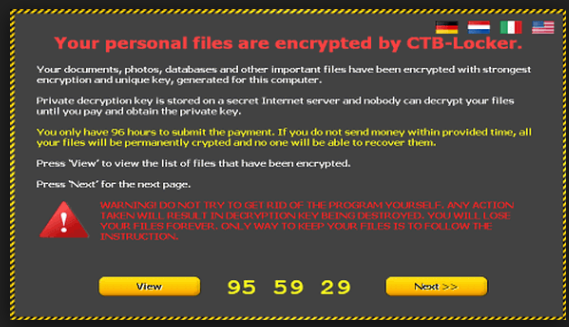
Co Crypter-2016 zrobić?
Powodem, dla którego masz Crypter-2016 jest, ponieważ użytkownik otworzy załącznik e-mail złośliwy. Ransomware deweloperzy są w stanie wysyłać tysiące zainfekowanych wiadomości e-mail, i wszystko, co musisz zrobić, to otworzyć plik dołączony do niego. Następnie wirus pobiera na komputer. Być bardzo ostrożnym podczas otwierania wiadomości e-mail z załącznikami od nieznanych nadawców. Nawet jeśli twierdzą oni od firmy lub rząd. Zawsze dokładnie sprawdzić zawartość i nadawcy, przed otwarciem plików załączników. Tym razem masz szczęście, ale następnym razem może pobrać rzeczywiste ransomware. I wtedy, utraty pliku jest wysoce prawdopodobne.
Po Crypter-2016 pobiera na komputer użytkownika, będzie blokować ekran i wyświetlić okupu w języku portugalskim. Uwaga będzie twierdzą, że komputer jest zablokowany i że musi zapłacić okup, aby odzyskać swoje pliki. W rzeczywistości tylko są nazwy plików i rozszerzenia .crypter jest dodawany do nich. Niezależnie od Crypter-2016 deweloperzy twierdzą jest najprawdopodobniej nie prawda. Można uzyskać dostęp do plików w zwykły sposób, ale trzeba również usunąć Crypter-2016. W każdym przypadku nawet jeśli Crypter-2016 szyfrować pliki, nie zaleca się płaci. Ransomware deweloperzy mają ten zwyczaj ignorowanie ofiary, skoro płacą. Tak więc ofiarą nie tylko pliki strat, ale również pieniądze. Mamy nadzieję, że nigdy nie dostać się do tego rodzaju sytuacji i aby upewnić się, że nie warto zainwestować w kopii zapasowej. To można zaoszczędzić sporo pieniędzy i nerwów bo nawet, jeśli komputer został zainfekowany z ransomware, masz sposób, aby uzyskać pliki z powrotem. W każdym razie po usunięciu Crypter-2016, można użyć komputera jak zwykle.
Usuwanie Crypter-2016
Zalecamy, aby usunąć Crypter-2016 możesz użyć potężny anty malware software. Anty malware software zawsze powinien być uruchomiony na komputerze, ponieważ nigdy nie można wiedzieć, kiedy wirus będzie przeniknąć urządzenia. Jeśli zdecydujesz się na ręczne Crypter-2016 usuwania, może nie poprawnie usunąć Crypter-2016 lub pominąć niektóre z jego resztki.
Offers
Pobierz narzędzie do usuwaniato scan for Crypter-2016Use our recommended removal tool to scan for Crypter-2016. Trial version of provides detection of computer threats like Crypter-2016 and assists in its removal for FREE. You can delete detected registry entries, files and processes yourself or purchase a full version.
More information about SpyWarrior and Uninstall Instructions. Please review SpyWarrior EULA and Privacy Policy. SpyWarrior scanner is free. If it detects a malware, purchase its full version to remove it.

WiperSoft zapoznać się ze szczegółami WiperSoft jest narzędziem zabezpieczeń, które zapewnia ochronę w czasie rzeczywistym przed potencjalnymi zagrożeniami. W dzisiejszych czasach wielu uży ...
Pobierz|Więcej


Jest MacKeeper wirus?MacKeeper nie jest wirusem, ani nie jest to oszustwo. Chociaż istnieją różne opinie na temat programu w Internecie, mnóstwo ludzi, którzy tak bardzo nienawidzą program nigd ...
Pobierz|Więcej


Choć twórcy MalwareBytes anty malware nie było w tym biznesie przez długi czas, oni się za to z ich entuzjastyczne podejście. Statystyka z takich witryn jak CNET pokazuje, że to narzędzie bezp ...
Pobierz|Więcej
Quick Menu
krok 1. Usunąć Crypter-2016 w trybie awaryjnym z obsługą sieci.
Usunąć Crypter-2016 z Windows 7/Windows Vista/Windows XP
- Kliknij przycisk Start i wybierz polecenie Zamknij.
- Wybierz opcję Uruchom ponownie, a następnie kliknij przycisk OK.


- Uruchomić, naciskając klawisz F8, gdy Twój komputer rozpoczyna ładowanie.
- W obszarze Zaawansowane opcje rozruchu wybierz polecenie Tryb awaryjny z obsługą sieci.

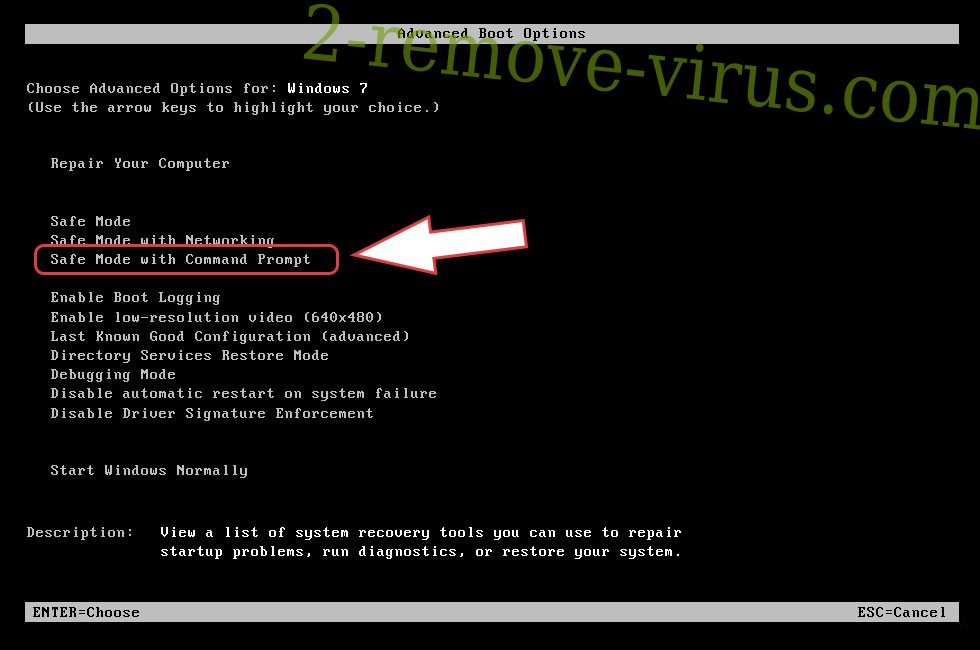
- Otwórz przeglądarkę i pobrać narzędzia anty malware.
- Użyj narzędzia usunąć Crypter-2016
Usunąć Crypter-2016 z Windows 8 i Windows 10
- Na ekranie logowania systemu Windows naciśnij przycisk zasilania.
- Naciśnij i przytrzymaj klawisz Shift i wybierz opcję Uruchom ponownie.


- Przejdź do Troubleshoot → Advanced options → Start Settings.
- Wybierz Włącz tryb awaryjny lub tryb awaryjny z obsługą sieci w obszarze Ustawienia uruchamiania.

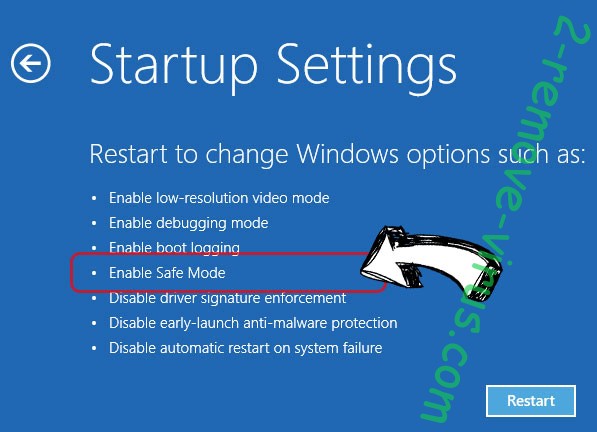
- Kliknij przycisk Uruchom ponownie.
- Otwórz przeglądarkę sieci web i pobrać usuwania złośliwego oprogramowania.
- Korzystanie z oprogramowania, aby usunąć Crypter-2016
krok 2. Przywracanie plików za pomocą narzędzia Przywracanie systemu
Usunąć Crypter-2016 z Windows 7/Windows Vista/Windows XP
- Kliknij przycisk Start i wybierz polecenie Shutdown.
- Wybierz Uruchom ponownie i OK


- Kiedy Twój komputer zaczyna się ładowanie, naciskaj klawisz F8, aby otworzyć Zaawansowane opcje rozruchu
- Wybierz polecenie wiersza polecenia z listy.

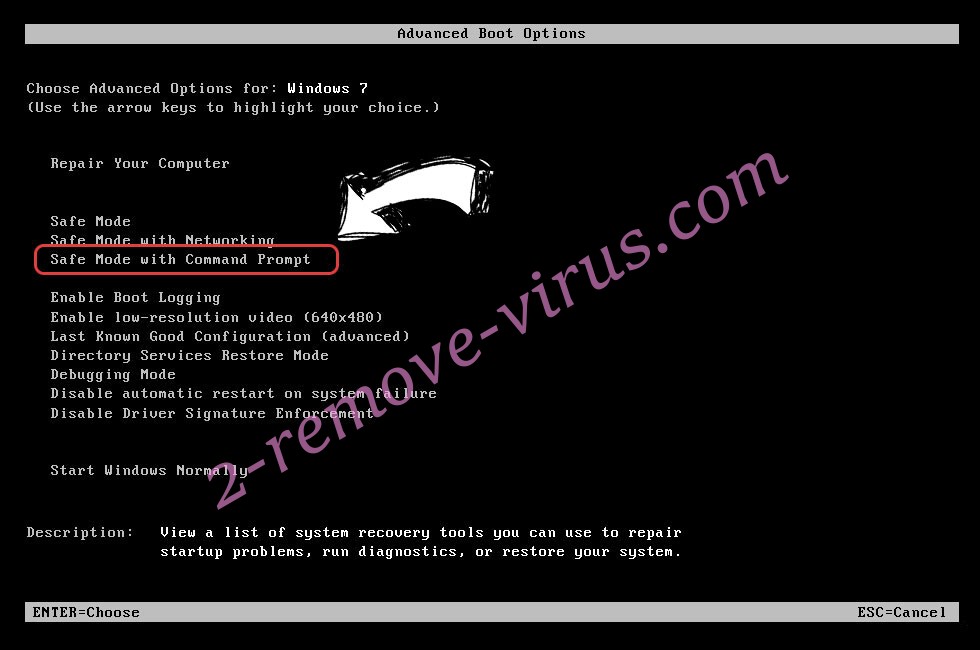
- Wpisz cd restore i naciśnij Enter.


- Wpisz rstrui.exe, a następnie naciśnij klawisz Enter.


- W nowym oknie kliknij Dalej i wybierz punkt przywracania przed zakażeniem.


- Ponownie kliknij przycisk Dalej, a następnie kliknij przycisk tak, aby rozpocząć proces przywracania systemu.


Usunąć Crypter-2016 z Windows 8 i Windows 10
- Kliknij przycisk zasilania na ekranie logowania systemu Windows.
- Naciśnij i przytrzymaj klawisz Shift i kliknij przycisk Uruchom ponownie.


- Wybierz Rozwiązywanie problemów i przejdź do zaawansowane opcje.
- Wybierz wiersz polecenia i kliknij przycisk Uruchom ponownie.

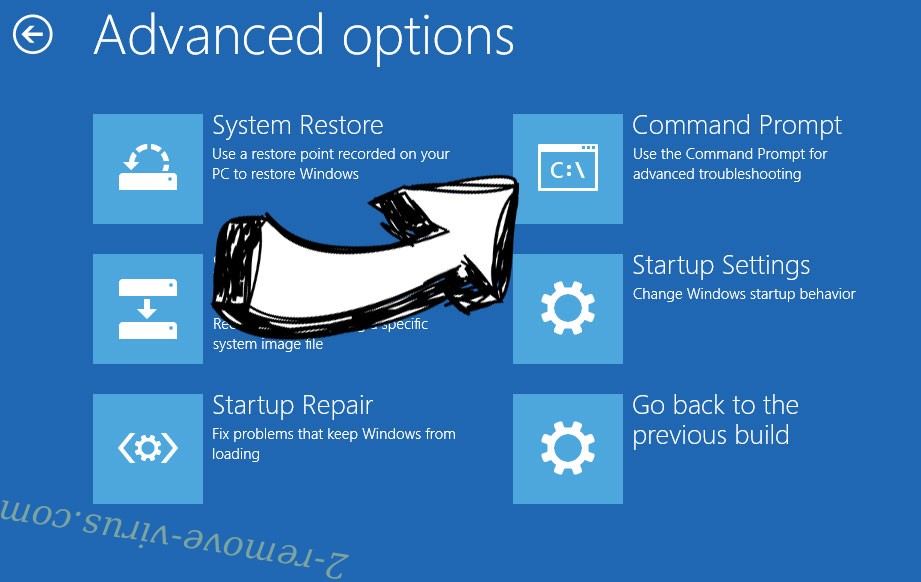
- W wierszu polecenia wejście cd restore i naciśnij Enter.


- Wpisz rstrui.exe i ponownie naciśnij Enter.


- Kliknij przycisk Dalej w oknie Przywracanie systemu.

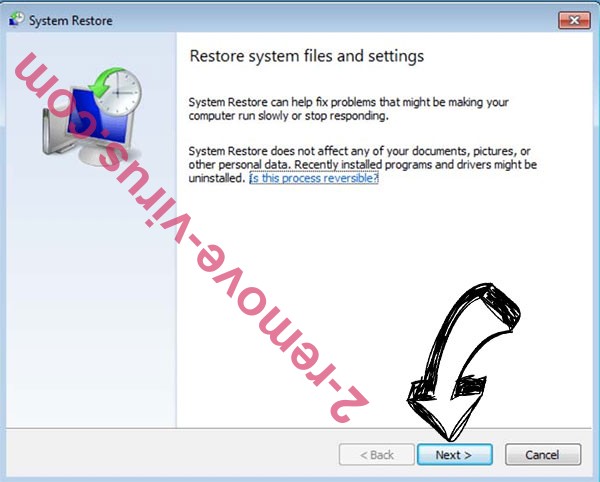
- Wybierz punkt przywracania przed zakażeniem.


- Kliknij przycisk Dalej, a następnie kliknij przycisk tak, aby przywrócić system.


